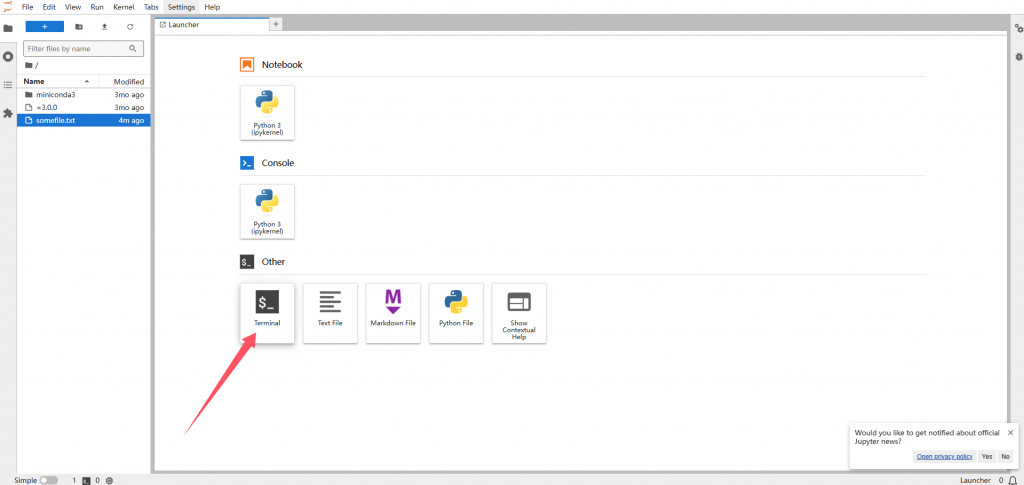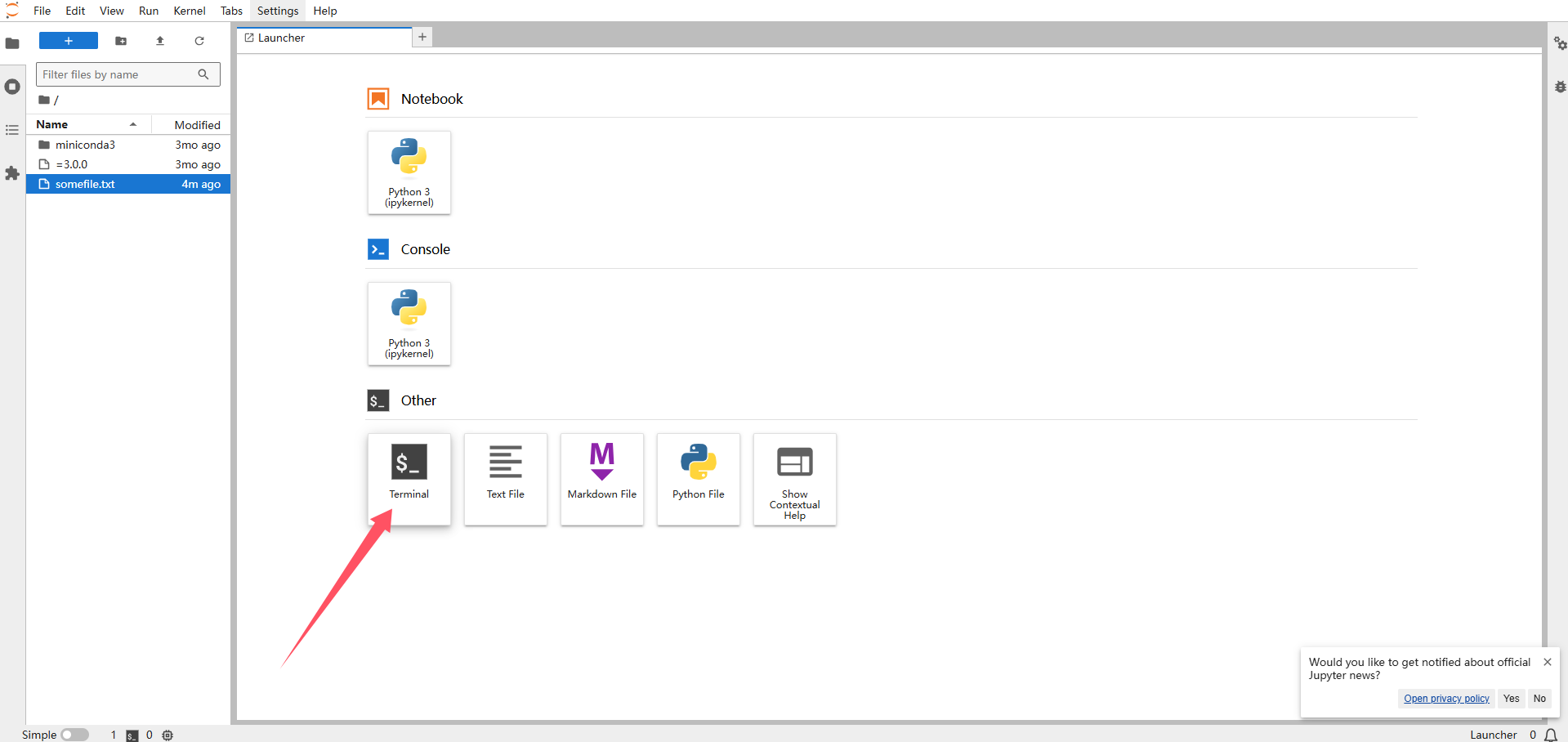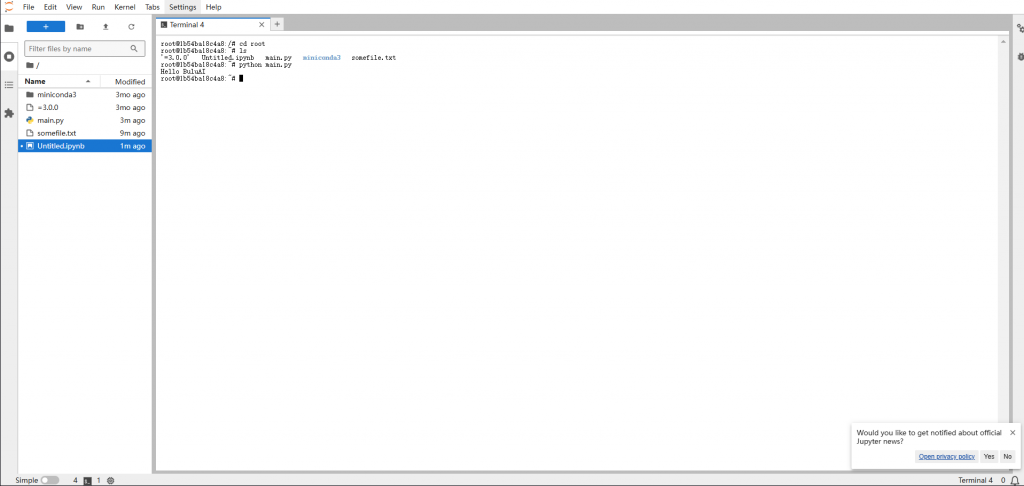BuluAI 实例中的数据(包括环境)在关机后将全部保存,开机后无需再次配置和上传数据。
本文介绍两种创建实例的方式:1、通过“镜像”创建实例;2、通过“弹性算力”创建实例。
通过“镜像”创建实例
平台支持通过镜像一键创建实例,在首页的【精选模型镜像】选择所需要的镜像,点击立即使用
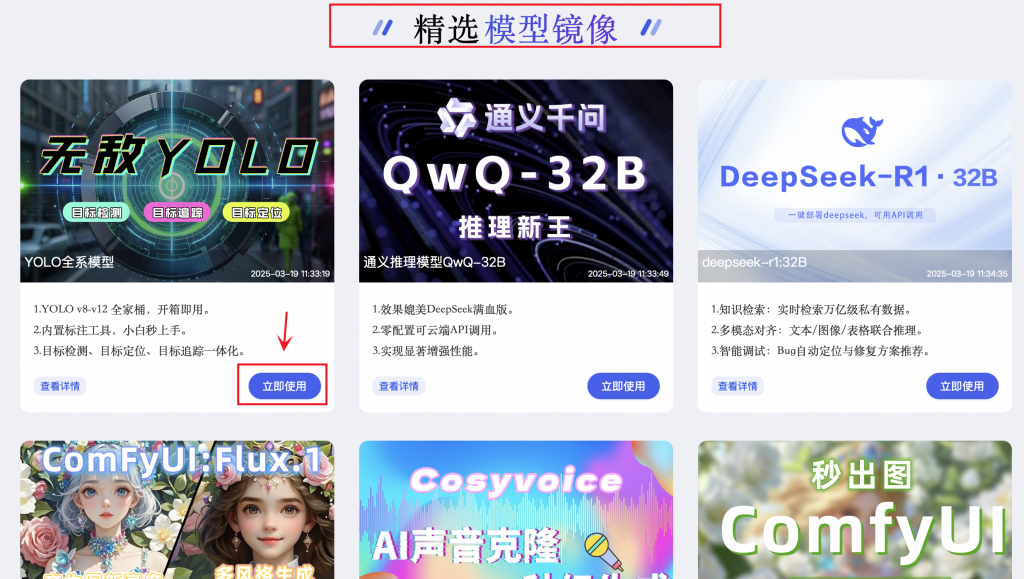
进入到“实例配置”,GPU型号自动配置好了。待您选择好计费模式、GPU数量后,点击确定,即可开机使用
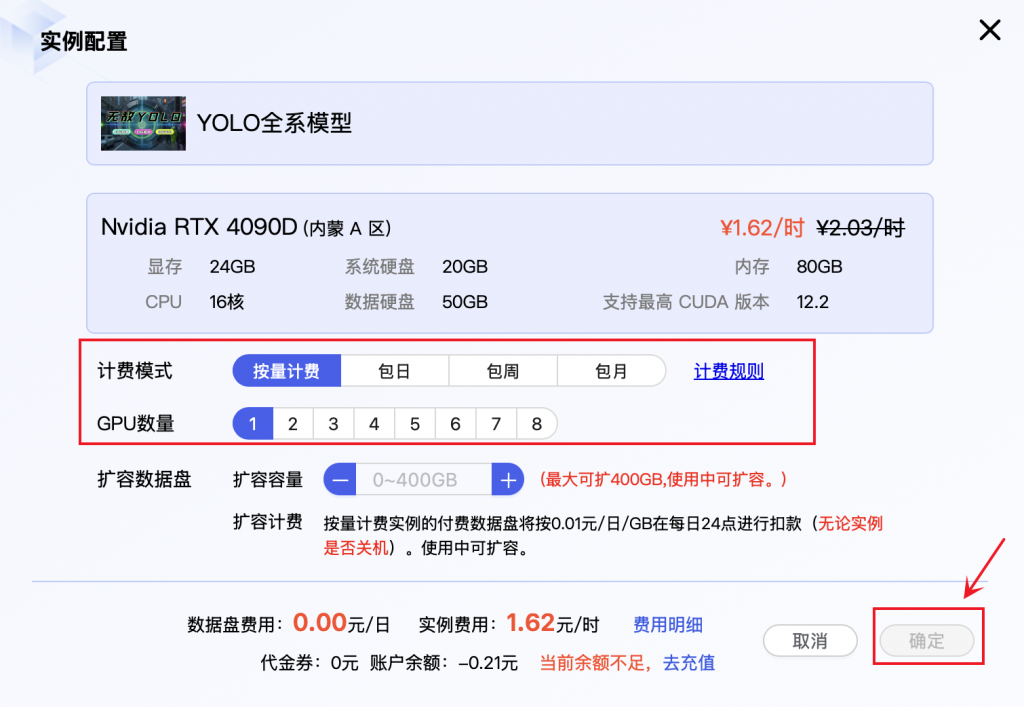
通过“弹性算力”创建实例
点击“弹性算力”
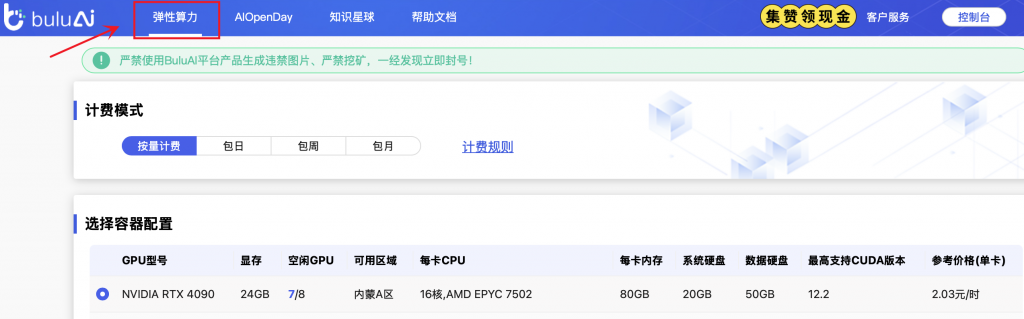
在租用实例页面:选择计费方式,选择合适的主机,选择要创建实例中的GPU数量,选择镜像,最后创建即可。
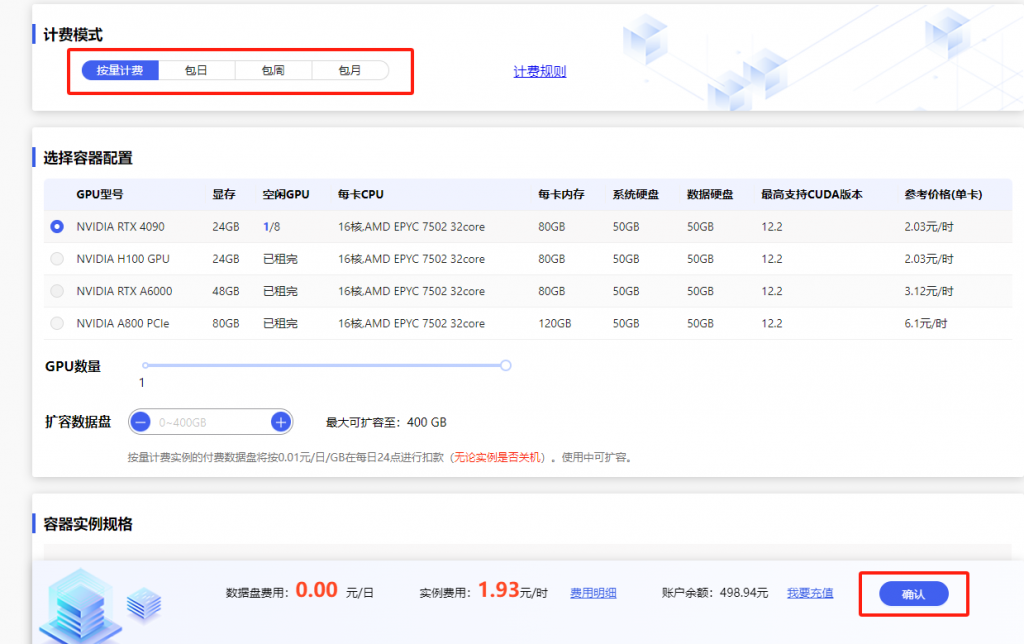
创建完成后等待开机,今后主要用到的操作入口见以下截图:

上传数据
开机后在这个正在运行中的实例上找到快捷工具:Jupyter,点击打开,在下面的截图中找到上传按钮,即可上传数据。

上传
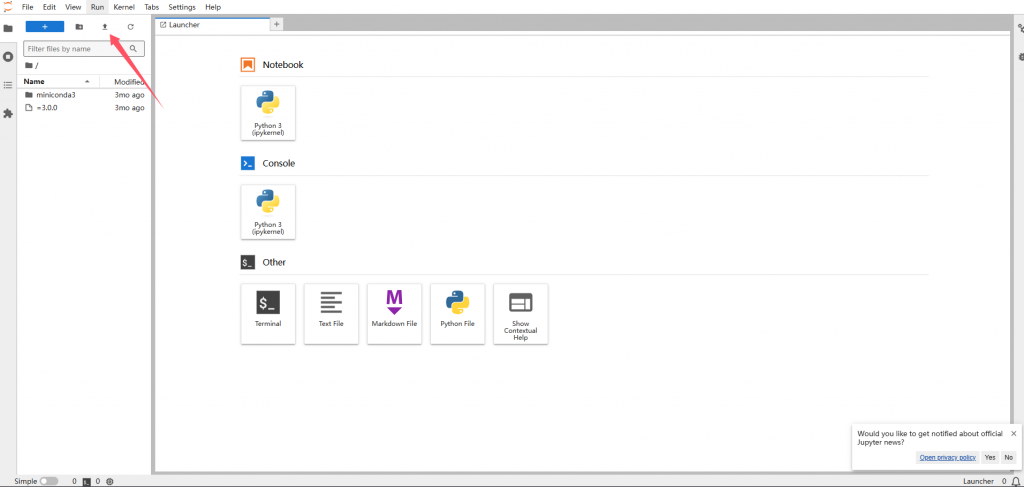
下载

终端使用
在打开的Jupyter页面中打开终端。如需使用其他IDE远程开发,请参考VSCode(推荐)和PyCharm
VSCode配置文档
PyCharm配置文档
在终端中执行您的Python命令等完成训练